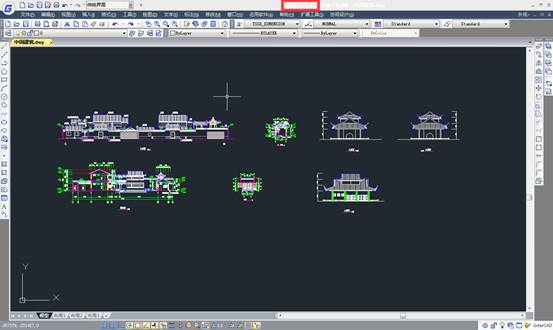
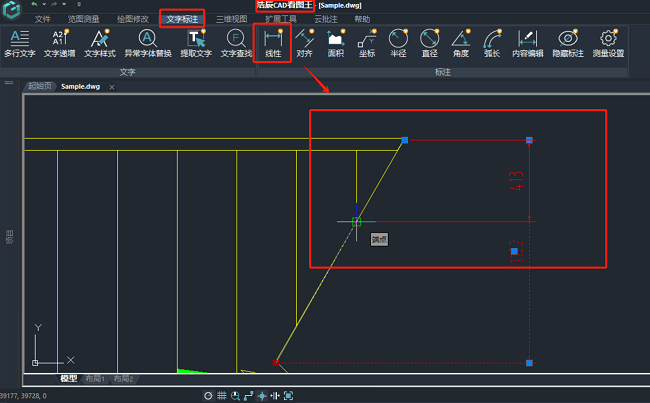
2024-03-22

2024-03-13

2024-01-15

2024-01-12
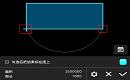
2023-08-25

2023-03-02
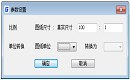
2022-11-11

2022-10-21
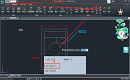
2022-09-09
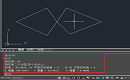
2022-04-11
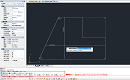
2021-12-15
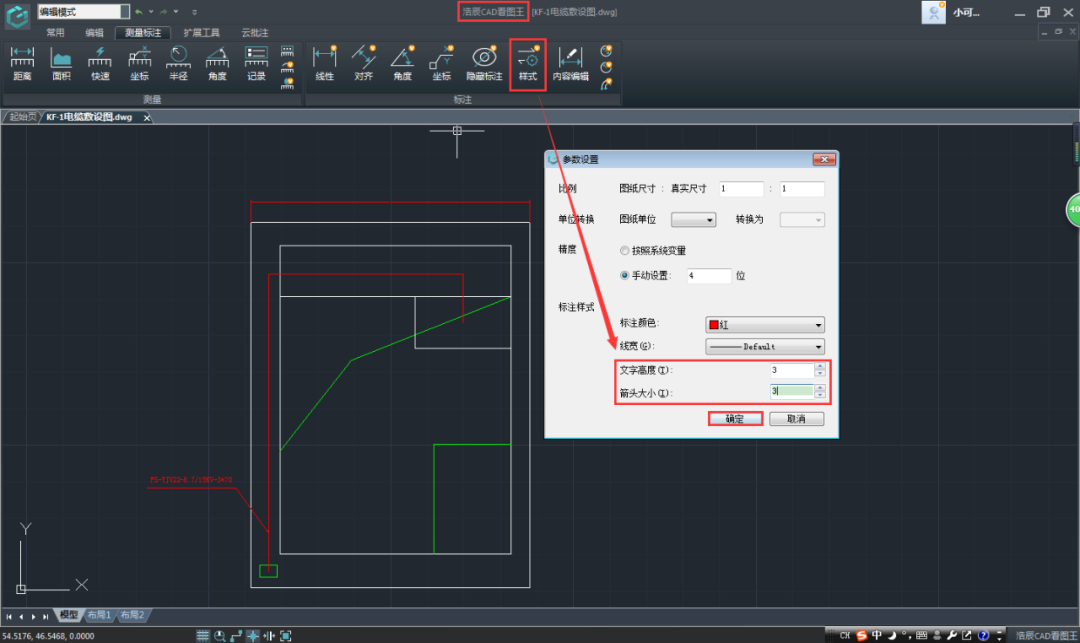
2021-06-10
